最直接查看python版本的方法是使用命令行输入python --version或python -v,安装目录可通过where python(windows)或which python(macos/linux)查找,而python本身没有独立的“版本文件”,版本信息内嵌在解释器可执行文件中,可通过sys.version和sys.executable在python脚本中获取;当存在多版本时,应通过调整path顺序、使用py启动器(windows)、直接调用python3.x命令或创建虚拟环境(如venv、conda)来确保使用正确版本;若版本与预期不符,常见原因包括path环境变量顺序错误、系统自带python干扰、虚拟环境未激活或ide解释器配置不当,排查时应依次检查path、定位可执行文件路径、确认虚拟环境状态、核对ide设置并可尝试手动指定python路径验证问题;此外,还可通过操作系统应用列表、ide解释器管理界面、anaconda navigator、文件系统浏览或pip show命令等非命令行方式获取python相关安装信息,最终确保开发环境的版本一致性以避免依赖冲突。
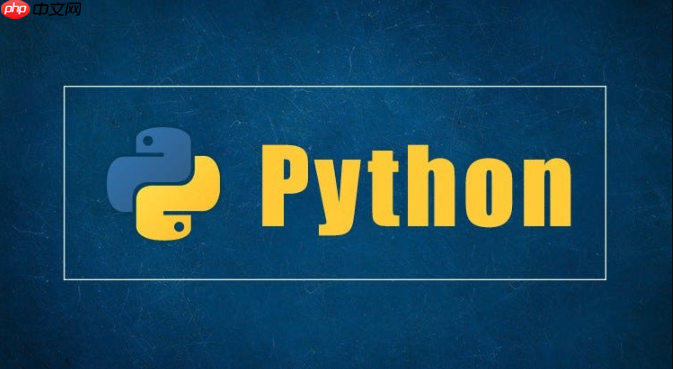
查看Python版本,最直接的方式是在命令行里敲几下键盘,比如
python --version
python -V
where python
which python
version.txt
Python39
sys
要搞清楚你系统里Python的版本和它的老巢在哪儿,其实有几种挺实用的办法。
首先,最常用的就是命令行了。打开你的终端或者命令提示符,直接敲:
python --version
python -V
Python 3.9.7
接下来是查找安装目录。这个稍微有点平台差异。 如果你是Windows用户,可以尝试:
where python
python.exe
which python
python
这些命令给出的路径,通常就是Python解释器所在的目录。比如,你可能看到
C:\Users\YourUser\AppData\Local\Programs\Python\Python39\python.exe
/usr/local/bin/python3
立即学习“Python免费学习笔记(深入)”;
当然,如果你已经在Python环境里了,比如写了个脚本或者在交互式模式下,也可以用Python自己的模块来获取这些信息:
import sys print(sys.version) # 输出详细的版本信息,包括编译时间等 print(sys.executable) # 输出当前Python解释器可执行文件的完整路径
sys.executable
Lib/site-packages
dist-info
egg-info
METADATA
PKG-INFO
这绝对是个让人头疼的问题,尤其是在开发过程中,你可能需要同时处理Python 2、Python 3.8、Python 3.9,甚至Python 3.10的项目。我个人就经常在这上面踩坑,不小心就用了个错误的版本,然后一堆依赖报错。解决这个问题的关键在于理解系统如何找到Python,以及如何主动控制它。
最核心的是系统的
PATH
python
PATH
python
PATH
python --version
PATH
在Windows上,有一个非常方便的工具叫做
py
py -3.9 your_script.py
py -2.7 another_script.py
PATH
对于更专业的项目管理,虚拟环境(Virtual Environments)是最佳实践,几乎没有之一。无论是
venv
conda
python
python -m venv .venv
source .venv/bin/activate
.\.venv\Scripts\activate
在Linux或macOS上,系统可能自带了
python
python3
python
python3
python3
python3.8
python3.9
归根结底,就是要把“默认”这个概念模糊掉,转而主动指定或者通过虚拟环境来隔离,这样才能避免版本冲突带来的烦恼。
嗯,这事儿我遇到过太多次了,尤其是在新机器上或者接手别人项目的时候。明明觉得装的是Python 3.9,结果一查却是3.7,或者更离谱的,跑出来个Python 2。这背后通常有几个常见的原因,掌握了排查技巧,就能少走很多弯路。
一个最常见的原因就是前面提到的
PATH
PATH
python
系统自带Python与用户安装Python的冲突也是一个经典场景。很多Linux发行版和macOS都预装了Python(通常是Python 2或较旧的Python 3版本)。当你通过官方安装包或者包管理器(如Homebrew)安装新版本时,如果没有正确配置
PATH
虚拟环境没有正确激活或者激活了错误的虚拟环境,也会导致版本不符。你可能创建了多个虚拟环境,但在终端里没有激活任何一个,或者激活了项目A的虚拟环境,却跑了项目B的脚本。这时候
python
集成开发环境(IDE)或代码编辑器(比如VS Code、PyCharm)的配置也是一个隐蔽的坑。它们通常有自己的解释器设置,可能指向了你系统中某个特定的Python版本,而不是你当前终端里默认的那个。如果你在IDE里运行代码,但版本不对,那就要去IDE的设置里检查“Python解释器”或者“项目SDK”的配置。
最后,还有一些小众但偶尔出现的坑,比如命令行缓存。在Windows上,命令行有时会缓存可执行文件的路径。即使你修改了
PATH
hash -r
排查时,我通常会这么做:
PATH
echo %PATH%
echo $PATH
where python
which python
python
(.venv)
C:\Python\Python39\python.exe your_script.py
PATH
虽然命令行是最快、最直接的方式,但有时候我们可能在不同的场景下,或者只是想概览一下系统里的Python情况,那么除了
python --version
where python
一个很直观的方式就是通过操作系统的应用程序列表。在Windows上,你可以打开“设置” -> “应用” -> “应用和功能”,或者在旧版本Windows中打开“控制面板” -> “程序” -> “程序和功能”。这里会列出所有已安装的软件,如果Python是通过官方安装器安装的,你通常能在这里找到类似“Python 3.x.x (64-bit)”的条目,并且可以看到它的安装日期和大致版本号。在macOS上,你可以在“应用程序”文件夹里找到Python的文件夹(通常是
Python 3.x
集成开发环境(IDE)或代码编辑器通常也提供了查看和管理Python解释器的功能。例如,PyCharm在创建新项目或进入“文件” -> “设置” -> “项目:[你的项目名]” -> “Python解释器”时,会列出系统上所有它能检测到的Python解释器,包括版本号、路径以及安装了哪些包。VS Code的Python扩展也允许你在状态栏点击Python版本信息,然后选择或查看可用的解释器。这些图形界面工具对于不熟悉命令行的用户来说非常友好。
如果你主要使用 Anaconda 或 Miniconda 这样的数据科学发行版,那么Anaconda Navigator就是你的好帮手。它是一个图形用户界面,可以直观地管理不同的conda环境,查看每个环境中的Python版本、已安装的包,甚至可以一键创建、删除或更新环境。
另外,通过文件系统手动导航也是一种方法。Python的安装路径通常是比较固定的,比如在Windows上常见的有
C:\Python3x
C:\Users\YourUser\AppData\Local\Programs\Python\Python3x
/usr/bin/python3.x
/usr/local/bin/python3.x
最后,如果你只是想知道某个特定Python包的版本,而不是Python解释器本身的,那
pip show <package_name>
pip show requests
以上就是查看Python版本怎样在安装目录中找到版本文件 查看Python版本的安装目录查询教程的详细内容,更多请关注php中文网其它相关文章!

每个人都需要一台速度更快、更稳定的 PC。随着时间的推移,垃圾文件、旧注册表数据和不必要的后台进程会占用资源并降低性能。幸运的是,许多工具可以让 Windows 保持平稳运行。




Copyright 2014-2025 https://www.php.cn/ All Rights Reserved | php.cn | 湘ICP备2023035733号